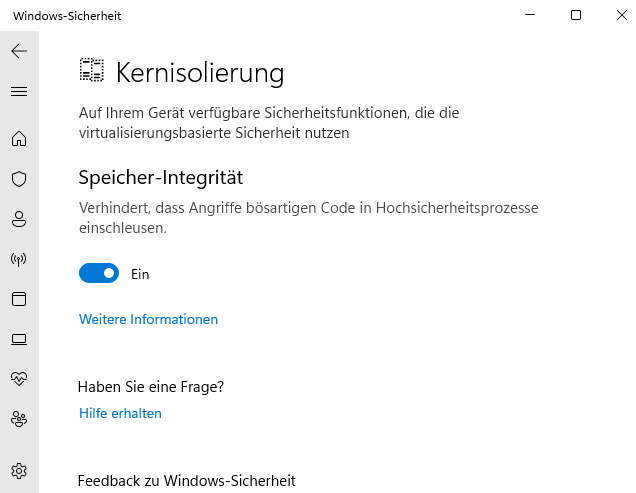Table des matières
Pour une fois, les innovations les plus marquantes de Windows 11 ne sont pas des modifications de l’interface utilisateur ou de nouvelles fonctions, mais des exigences matérielles massivement accrues. Mais cela signifie-t-il que Windows 11 est plus lent ? Ou est-ce que tout ne fonctionne plus comme avant ? Pour le savoir, nous avons mis en concurrence Windows 10 et 11.
Il est vrai que nous n’avions pas de grandes attentes pendant les préparatifs, car dans le passé, ces comparaisons étaient généralement plutôt ennuyeuses. Depuis Windows Vista, les différences de vitesse se sont perdues dans le bruit statistique. Cela n’a rien changé au fait que la vitesse perçue de Windows Vista était remarquablement mauvaise, surtout avant la sortie du Service Pack 2, et que Windows 8 semblait inutilisable pour beaucoup en raison de l’absence de bouton de démarrage et grâce à une page de démarrage au lieu d’un menu. Les programmes de mesure ne permettent pas de saisir de telles subtilités, même si elles rendent certaines personnes folles.
Une seule chose avait réellement changé depuis Windows 8, non seulement de façon notable mais aussi de façon mesurable : Windows démarre beaucoup plus rapidement grâce à une astuce. Lorsque vous cliquez sur « Arrêter », Windows ferme toutes les applications en cours mais se met simplement en veille (mode hibernation, S4). Le réveil de l’hibernation est beaucoup plus rapide que le démarrage.
Nos tests de compatibilité se sont également avérés plutôt ennuyeux : à part les exceptions attendues (logiciels proches du système, tels que les scanners de virus), tout fonctionnait sous le nouveau venu.
Sommaire
Apparition de Windows 11
Mais à quoi ressemble Windows 11 maintenant ? Microsoft justifie l’augmentation des exigences matérielles principalement par l’amélioration des mesures de sécurité. Contrairement à ses prédécesseurs, Windows 11 exige par défaut un processeur « compatible », un démarrage sécurisé UEFI et un TPM 2.0. Tout cela est nécessaire, entre autres, pour la « sécurité basée sur la virtualisation » (VBS). Les détails sont compliqués, mais en fin de compte, VBS crée des enclaves virtuelles dans la mémoire principale qui sont isolées du reste du système. Cela est censé protéger les données qu’ils contiennent contre les attaques, comme les certificats et les hachages de mots de passe. Vous pouvez vérifier si VBS est actif avec le programme Windows « Informations système » (msinfo32.exe) : Dès la première page, il se trouve relativement loin dans la ligne « Sécurité basée sur la virtualisation ». Si ce n’est pas le cas, vous pouvez l’activer, le seul moyen fiable que nous connaissions jusqu’à présent étant de passer par le registre : Créez un nouveau registre sous HKLMSYSTEMCurrentControlSetControlDeviceGuard créer un DWORD nommé EnableVirtualizationBasedSecurity avec la valeur 1 et redémarrez Windows.
VBS comprend également « Hypervisor-Protected Code Integrity (HVCI) », qui peut être utilisé pour protéger le code critique pour la sécurité. Cela devrait, par exemple, permettre de mieux sécuriser les applications bancaires à l’avenir et d’empêcher l’utilisation de tricheurs dans les jeux en ligne. msinfo32.exe en révèle également l’état sur la première page dans les lignes « Virtualisation-based security – configured services » et « Virtualisation-based security – running services ». S’il n’y a rien derrière, la HVCI est inactive. L’activation se fait par un clic de souris : Lancez l’application « Windows Security » et cliquez sur le lien « Core Isolation Details » sous « Device Security/Core Isolation ». Faites glisser l’interrupteur sur « On ». Pour autant que tous les pilotes coopèrent, Windows demande un redémarrage, après quoi le HCVI est actif.
Ces fonctions de sécurité ne sont cependant pas vraiment nouvelles, car elles sont déjà présentes dans Windows 10. La différence se situe ailleurs : Windows 11 tente d’activer par défaut à la fois VBS et HVCI. Cependant, pas sur tous les matériels prétendument compatibles avec Windows 11. Microsoft mentionne, entre autres, un processeur compatible et des pilotes compatibles HVCI comme conditions préalables.
L’environnement de test
Pour la plupart des mesures effectuées pour cet article, nous avons utilisé un ordinateur de test équipé d’un Intel Core i3-8100, de 8 Go de RAM DDR4-2133 et d’un SSD Samsung de 256 Go de type « 850 Pro SATA ». Le processeur répond aux exigences matérielles de Windows 11, mais intentionnellement de justesse. En effet, plus l’ordinateur de test est lent, plus il est probable que les différences de mesure soient perceptibles.
Le choix d’un processeur Intel s’explique par le fait que les processeurs AMD posaient des problèmes sous Windows 11 au moment de l’échéance rédactionnelle : Le cache L3 est parfois nettement plus lent que sous Windows 10. Bien que Microsoft et AMD aient publié les premiers correctifs et les nouveaux pilotes de chipset peu avant la date limite de rédaction, ils ont pu atténuer les symptômes dans nos tests, mais pas encore les éliminer. D’autres correctifs sont susceptibles de suivre.
Vitesse de travail
Pour nos mesures, nous utilisons la suite de benchmark « Bapco Sysmark 25 ». Il est livré avec différentes versions de détail d’applications connues et répandues et mesure le temps que prennent des processus de travail typiques avec celles-ci. Les applications Adobe comprennent Acrobat Pro, Lightroom Classic, Photoshop et Premiere. Les logiciels Excel, Outlook, PowerPoint et Word de Microsoft sont tous inclus dans la version 2019. S’y ajoutent l’éditeur audio Audacity, le langage de script AutoIt, le programme de compression WinZip 24.0 Enterprise de Corel et le navigateur Chrome 81.0 de Google.
Bapco Sysmark exprime les résultats par des points, dans différentes catégories : Productivité, Créativité et Réactivité, et il y a également une note globale.
Résultats des mesures Bapco Sysmark 25
|
Mode de fonctionnement |
Windows 10 Version 21H1 |
Windows 11 Version 21H2 |
|
UEFI sans VBS/HCVI (4 cœurs) |
1031 (1061/1082/817)¹ |
986 (1017/1043/760)¹ |
|
UEFI sans VBS/HCVI (2 cœurs) |
814 (883/791/696)¹ |
779 (850/763/636)¹ |
|
Legacy (4 cœurs) |
1030 (1058/1086/813)¹ |
988 (1026/1040/755)¹ |
|
UEFI avec VBS (4 cœurs) |
998 (1018/1060/782)¹ |
962 (989/1024/731)¹ |
|
UEFI avec VBS et HVCI (4 cœurs) |
997 (1020/1056/781)¹ |
954 (974/1019/737)¹ |
|
¹Bapco Points : Note globale (Productivité/Créativité/Réactivité) |
||
Nous avons testé Windows 10 et 11 avec des VBS actifs et inactifs ainsi qu’avec des VBS et HVCI actifs. Nous voulions ainsi éviter que l’on puisse juger que Windows 11 est plus lent simplement parce qu’une fonction de sécurité est active alors qu’elle est désactivée sous Windows 10.
Les résultats montrent que les fonctions de sécurité ralentissent effectivement, mais comme prévu, les deux systèmes également. Nous ne nous attendions pas à ce que Windows 11 fonctionne plus lentement avec les mêmes paramètres de sécurité : Windows 11 n’atteint qu’un bon 95 % des performances de Windows 10. Autre fait marquant : le HVCI actif ne ralentit pas du tout Windows 10, alors que Windows 11 le fait, mais très légèrement – nous n’avons pas encore d’explication à ce sujet. Le nombre de cœurs ne semble pas avoir d’influence. Les tests effectués avec le même processeur, dont nous avons désactivé deux cœurs manuellement, ont montré les mêmes différences entre Windows 10 et 11.
Pour une mesure de contrôle, nous avons installé à nouveau les deux versions de Windows sur le même ordinateur de telle sorte qu’elles ne démarrent pas via UEFI, mais plutôt classiquement via Legacy BIOS. Les résultats des mesures correspondent à ceux des installations UEFI sans VBS et HVCI. Ici aussi, Windows 11 était un peu plus lent.
Pour la classification : le désavantage de vitesse de Windows 11 est effectivement mesurable, mais dans la pratique, il n’est presque jamais perceptible. Néanmoins, c’est la première fois depuis longtemps qu’une différence de vitesse peut être trouvée, et ce dans la « mauvaise » direction.